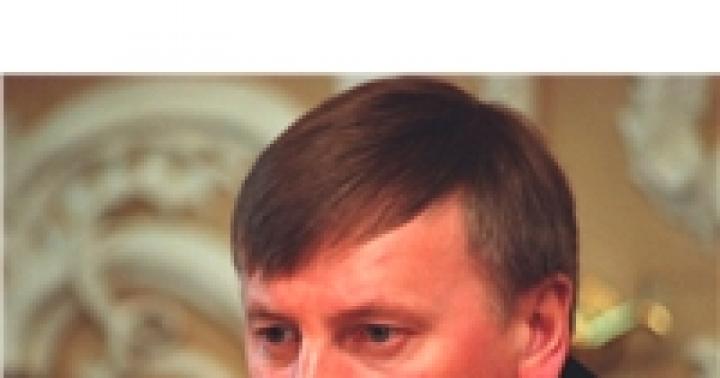Как работает Самсунг Пай – как оплачивать в магазине с его помощью
Прогресс не стоит на месте, сейчас с помощью телефона можно не только фотографировать, просматривать почту, редактировать документы, а и оплачивать покупки в магазине без физического наличия банковской карты. Какие банки и телефоны с этим работают, и как пользоваться Самсунг Пей пошагово (Сбербанк как пример) расскажем далее.
Samsung Pay функционирует как электронный бумажник, если у Вас активировано это приложение, то Вам можно не носить с собой кошелек на шоппинге, пляже, прогулке, обеденном перерыве, развлекательных мероприятиях, для расчетов достаточно наличие телефона и соответствующей программы (а современный человек практически никогда не разлучается со своим гаджетом).
Samsung Pay может производить оплату на любом устройстве, где предусмотрен расчет пластиковой картой. Оплата происходить без физического наличия кредитной карточки с помощью следующих технологий:
- NFC – бесконтактная оплата, практически все современные модели смартфонов оборудованы NFC-портом, но не все терминалы это поддерживают;
- MST – магнитная безопасная передача, разработка компании Самсунг – смартфоны создают магнитное поле аналогичное как от магнитной полосы карточки.
Некоторые пользователи узнав, как работает Самсунг Пай, поначалу, скептически относятся к такому способу оплаты, нарекая на его небезопасность, но степень защиты данных очень высокая:
- Приложение авторизуется только по отпечатку пальца или секретному пин-коду, никто кроме владельца не сможет его запустить;
- Установлена система безопасности Samsung Knox, которая шифрует и защищает данные пользователя от похищения, при попадании на устройство вируса приложение автоматически блокируется;
- Приложение не имеет доступа к банковскому счету, во время покупки не происходит обмен секретными данными, номер карты заменяет специальный шифр – токен (он каждый раз новый, генерирует его банк в случайном порядке).
Почему стоит использовать сервис бесконтактной оплаты от Самсунг:
- Для оплаты товаров и услуг не нужно носить с собой деньги или банковскую карту;
- Благодаря MST, технология работает в любом магазине, ресторане, гостинице, салоне красоты и других местах, где есть терминалы для расчета пластиковой картой;
- Расчеты проводятся без интернета, что позволяет использовать сервис в метро и местности, где плохое покрытие;
- Дополнительная комиссия за использование технологии не взымается.
Какие телефоны и карты его поддерживают
Практически все новые модели Самсунг (выпущенные с 2017-2018 года) поддерживают данную технологию, исключение – бюджетные модели, также SamsungPay не работает на некоторых моделях умных часов: gear s2 и gear s8.
На каких телефонах работает Самсунг Пей:
- Samsung Galaxy:
- А3/А5/А7 (2017), А5/А7 (2016), А6/6+, А8/8+;
- J5/J7 (2017);
- S6/S6 Edge/S6 Edge+, S7/ S7 edge, S8/ S8+, S9/ S9+;
- Note5, Note8, Note9;
- Умные часы: Gear S3 classic/frontier, Sport.

Почему может возникнуть ошибка подключения услуги:
- Некоторые модели смартфонов и часов поддерживают только технологию NFC (S6/S6 Edge, Gear Sport);
- Приложение может быть установлено на устройствах, которые официально выпущено для России или Белоруссии;
- Если на девайсе установлены root-права – программа заблокируется, не поможет даже возврат к стартовым настройкам.
Поддерживаемые карты:
- MasterCard более 46 банков: Сбербанк, Альфа, ВТБ24, Тинькофф, МТС, Русский стандарт и др;
- Visa 33 банков: БИНбанк, Открытие, ЯндексДеньги, АК Барс, Газпромбанк и др.;
- МИР: Банк Открытие, КБ Центр-Инвест, Россельхозбанк, Челиндбанк.
Список постоянно расширяется, какие банки поддерживают Самсунг Пей можно проверить по ссылке https://www.samsung.com/ru/apps/mobile/samsungpay/.
- К одному устройству можно привязать не больше 10 карточек;
- Карточка должна быть оформлена на имя владельца смартфона, так как проводится идентификация персональных данных.

Активация услуги
Samsung Pay как пользоваться:
- Приложение не установлено по умолчанию, чтобы его активировать – нужно обновить Android (значок Samsung Pay появиться автоматически);
- Или можно скачать установочный файл apk с Google Play;
- Для использования программы надо иметь аккаунт Самсунг;
- Далее приложение нужно настроить и добавить платежные карты.
Процесс обновление ПО пошагово:
- Перед стартом нужна хорошая зарядка аккумулятора (>80%) и быстрый интернет (>5 Мбит/с);
- В меню смартфона нужно войти в Настройки/Об устройстве/Обновление ПО;
- Далее надо включить Обновить;
- Загружаете и устанавливаете обновленное ПО;
- Перед запуском обновления телефон перезагрузится.
Как зарегистрироваться и получить аккаунт Самсунг:
- Переходите в Настройки/Облако и учетные записи/Учетные записи;
- Нажимаете Добавить учетную запись;
- Кликайте Samsung account;
- Далее выбирайте Создать учетную запись и вводите: e-mail, пароль, город, ФИО;
- Соглашаетесь с условиями использования и подтверждаете;
- Активируете аккаунт через почту.
Как установить и настроить
Чтобы иметь возможность оплачивать с телефона нужно поставить способ защиты и добавить в программу платежные карты.
Как настроить Самсунг Пей:
- Запускаете приложение SamsungPay;
- Вводите данные аккаунта;
- Определяетесь со способом идентификации:
- Придумываете надежный пин-код;
- Ставите отпечаток пальца;
- Нажимаете на значок + или изображение карты для добавления платежных данных:
- Фотографируете карточку;
- Правильно заполняете поля вручную;
- Соглашаете с правилами;
- Подтверждаете действия кодом из смс-сообщения (придет на финансовый номер);
- Далее нужно сохранить реальную подпись – просо расписаться на экране;
- Карта сохранена, при частом использовании можно добавить ее в список избранных.
Как оплачивать с помощью Самсунг Пей
Совершать покупки с данным приложением не сложно – это можно сделать в три простых шага.
Как работает Самсунг Pay:
- Проведи. Для открытия приложения нужно:
- Провести пальцем снизу верх на неактивном или заблокированном экране;
- Сделать свайп на домашней странице;
- Нажать на экране значок сервиса.
- Нажми. Пройдите идентификацию с помощью пин-кода или поставив отпечаток пальца. Выберите карту для оплаты.
- Прикоснись. Поднесите гаджет к pos-терминалу. Может понадобиться подпись или введение пин-кода платежной карты. Важно: pin-код от SamsungPay не надо вводить нигде кроме приложения.

Если операция не провелась, дождитесь окончания процесса и запустите заново.
В приложении также можно посмотреть истории из 10 покупок по карточке.
Частые вопросы по работе Samsung Pay и ответы на них
Как восстановить пароль Самсунг Пей
Если Вы давно установили сервис и не пользовались им, может возникнуть вопрос: где взять пин код для входа? Но, с целью безопасности, восстановить пароль для входа в приложение не возможно, Вам нужно либо вспомнить его, либо очистить данные приложения и повторно зарегистрироваться.
Как добавить карту в Самсунг Пай
Если у Вас карта Сбербанка, то добавить ее также можно через СбербанкОнлайн:
- Открываете SberbankOnline;
- Открываете карту, что Вас интересует;
- Кликайте на Добавить в Samsung Pay, исполняете дальнейшие указания системы.
В программу можно добавлять не только банковские карты, а й карточки лояльности от торговых сетей:
- На главной странице приложения или в разделе добавления карточек выбираете Добавить клубную карту;
- Выбираете нужную торговую сеть из списка;
- Сканируете штрих-код карточки или вбиваете е номер;
- Если торговой точки в списке нет, можно добавит вручную – сфотографируйте бонусную карту и пропишите название и номер/штрих-код;
- Сохраняете карточку, и Вы больше не будете терять возможность накопления бонусов, если забудете ее дома.
Как отключить Самсунг Пей
Отключить уведомления можно следующим способом:
- Переходите в настройки программы – нажимаете на уведомление и удерживаете палец парочку секунд;
- Напротив слова Уведомление перемещаете ползунок в положение Выкл. Или снимаете галочку.
Удалить приложение полностью возможно не на всех моделях (функция доступна для S8/8+/9/9+, A8/8+, Note8) :
- Заходите в Настройки-Приложения-Диспетчер приложений;
- Выбираете СамсунгПей (может понадобится отображение системных программ);
- В разделе Память очищаете кэш;
- Возвращаетесь назад и кликайте Удалить.
Технология развития смартфонов сделала огромный шаг вперед, упрощая жизнь современного человека и делая процесс использования пластиковых карт проще, безопаснее и быстрее. Время - ограниченный ресурс, и гаджеты современности научились помогать его экономить. Теперь не обязательно искать банковские или дисконтные карты в сумке, их даже можно больше не брать с собой. Фантастика? Нет. Для владельцев гаджетов от Samsung это - реальность.
Что же такое Samsung Pay
Samsung Pay - относительно недавно организованная служба мобильных платежей, позволяющая оплачивать покупки в различных магазинах, используя для этого поддерживаемые телефоны или смарт-часы. В России данная функция стала доступна с 29 сентября 2016 года.
В основе работы системы лежит возможность оплаты как путем бесконтактного доступа, используя технологию беспроводной передачи данных (NFS), так и с помощью любых терминалов, производящих оплату только по магнитной полосе карты или контактному чипу с помощью разработанной собственной технологии Magnetic Secure Transmission (MST).
Справка: способность создания образа магнитной полосы карты - главное отличие корейской системы от конкурентов. Именно она позволяет производить оплату почти на любых терминалах.
Более того, больше нет необходимости брать собой в магазин бесконечное количество дисконтных карт - их тоже с легкостью можно привязать к системе Samsung Pay.
Как же она работает
В сущности, ничего сложного в работе этой системы нет. Здесь используется магнитный излучатель, встроенный в устройство. Именно он позволяет имитировать такое же излучение, как и у реальной пластиковой карты. Поэтому терминал оплаты проводить транзакцию точно так же, как если бы использовалась кредитка.
Единственным минусом в этом случае является то, что не все устройства Samsung имеют в своем арсенале магнитный излучатель.
Список устройств, поддерживающий оплату Samsung Pay:
Из серии Samsung Galaxy:
- Note8 (SM-N950F)
- S8 (SM-G950F)
- S8+ (SM-G955F)
- S7 edge (SM-G935F)
- S7 (SM-G930F)
- S6 Edge+ (SM-G928F)
- S6 (G920F) - только NFC
- S6 Edge (G925) - только NFC
- Note5 (SM-N920C)
- A8 (SM-A530F)
- A8+ (SM-A730F)
- A7 2017 (SM-A720F)
- A5 2017 (SM-A520F)
- A3 2017 (SM-A320F)
- A7 2016 (SM-A710F)
- A5 2016 (SM-A510F)
- J7 2017 (SM-J730F)
- J5 2017 (SM-J530F)
Samsung Gear S3 classic (SM-R770) |frontier (SM-R760) - возможность поддержки зависит от технических характеристик отдельного вида продукции и программного обеспечения, установленного пользователем.
Samsung Gear Sport (SM-R600) - только NFC
Немного о безопасности
Системе Samsung Pay с легкостью можно доверять банковские карты. Компания серьезно подошла к защите данных своих клиентов, создав три уровня безопасности.
Во-первых, при активации кредитки через систему, реальный номер карты заменяется на цифровой - токен, сгенерированный случайным образом. Реальная информация о привязки карты есть только у самого банка и платежной системы, но они надежно защищены. В результате личная информация не используется во время проведения платежей, и конфиденциальные данные остаются в безопасности.
Справка: данные карты хранятся в зашифрованном системой контейнере, защищенном и отделенном от операционной системы.
Во-вторых, у Samsung есть встроенная система безопасности - Samsung KNOX, защищающая устройство от попыток вредоносных атак и постоянно отслеживающая возможные уязвимости на телефоне. При добавлении карты в платежную систему, проверяется прошивка устройства. Если на телефоне будут обнаружены вирусы, Root или установится факт, что прошивка модифицирована - добавить карту не выйдет.
В-третьих, при оплате необходимо подтвердить авторизацию пользователя, используя отпечаток пальца или PIN-код. Это необходимо при каждой покупке, что фактически сводит на нет использование подключенных карт злоумышленником при утере или краже гаджета.
Как подключить платежную систему к телефону
Для начала необходимо определить, поддерживает ли устройство программу. Это зависит от наличия датчиков NFS и MST. Последний используются новейшими гаджетами этой марки, и дает возможность полностью раскрыть потенциал платежной системы.
Если телефон поддерживает Samsung Pay, то его включение займет незначительное количество времени. В новых устройствах приложение присутствует по умолчанию, и его можно найти на рабочем столе. Более старые модели необходимо обновить, чтобы сервис появился на смартфоне.
Для этого:
- Откройте меню телефона;
- Найдите «Настройки»;
- Нажмите на «Обновление ПО»;
- Выберите вариант «Загрузка файлов обновления вручную» или просто «Обновить».
После завершение обновления появится виджет программы, на который следует нажать для загрузки приложения.
Если после обновления платежная система по какой-то причине не появилась на устройстве, то ее так же можно найти и установить в официальном магазине приложений «Play Маркет».
Два шага от волшебства, или заводим карту в Samsung Pay
Это займет чуть больше времени, нежели поиск платежной системы на рабочем столе или установка ее на гаджет, но результат того стоит.
Итак, для того чтобы совершить свою первую покупку, используя лишь пару касаний экрана и сам смартфон, нужно настроить платежную систему, создав виртуальную карту. Для этого нажимаем «+» Добавить карту«. Далее необходимо сфотографировать карту на фронтальную камеру телефона, после чего запуститься проверка данных. Как только она завершится, система забросит вашу подпись, которую нужно внести в базу программы. При успешном прохождении проверки, на устройство придет смс с кодом подтверждения, который следует ввести в окне приложения. На этом, собственно, все. С приходом сообщения о подключении карты к приложению все сложности завершены.
Важно! Любителям новых прошивок, получившим на устройство права Root, подключить карточку оплаты не получится. Даже если откатить систему телефона к заводским настройкам, все равно нельзя будет пользоваться платежной программой из соображения правил безопасности, установленных компанией.
Как же платить смартфоном
Раз, проводим по экрану снизу верх, запуская Samsung Pay.
Два, выбираем необходимую карту и проходим авторизацию с помощью отпечатка пальца или PIN-кода.
Три - для оплаты просто подносим устройство к терминалу.
Все. Чек оплачен, новые ощущения получены, безопасность соблюдена.
Справка: иногда при оплате в магазинах платеж не проходит с первого раза из-за сбоя подключения к серверу. В этом случае нужно дождаться, пока операция будет закончена, и повторить её снова.
С платежной системой работают многие карты: Visa, MasterCard и «Мир». Последняя на конец марта 2018 года поддерживается банками Открытие, Россельхозбанк, Центр-инвест и Челиндбанк.
Заключение
Samsung Pay - это простая и безопасная платежная система. Ее использование быстро входит в привычку, поскольку это действительно очень удобно. Стоит потратить совсем немного времени, чтобы завести в нее необходимые пластиковые карты и наслаждаться технологией будущего уже сегодня.
Даже когда Android Pay будет официально запущен в России, а по слухам это должно произойти весной 2017 года, для владельцев смартфонов под управлением Android самым желанным останется Samsung Pay. Причина простая - внедренная специалистами Samsung технология Magnetic Secure Transmission (MST) позволяет рассчитываться даже в тех терминалах, где нет поддержки бесконтактных платежей. Некоторые смартфоны Galaxy и часы Gear S3 могут создавать магнитное поле, имитирующее полосу банковской карты и передавать информацию на устаревшие терминалы оплаты. Другие смартфоны и смарт-часы этого не могут, поскольку Samsung купила компанию-разработчика MST и вряд ли будет лицензировать эту технологию другим производителям.
Пользователям Android Pay после его запуска в России придется каждый раз перед оплатой убеждаться в том, что терминал поддерживает NFC, а пользователи Samsung Pay могут платить часами и смартфонами абсолютно везде. Нужно ли говорить, что это серьезное конкурентное преимущество? Впрочем, если пользоваться Samsung Pay хочется очень сильно, а менять смартфон по каким-то причинам совсем не хочется, выход из положения все-таки есть. Samsung сама решила эту проблему - владельцы любых устройств под управлением Android 4.4 и новее могут получить все преимущества Samsung Pay, если купят Gear S3 classic или Gear S3 frontier.

При запуске платежного сервиса компания сделала серьезную уступку и позволила использовать Samsung Pay на смарт-часах, к какому бы смартфону они ни были подключены. Единственное исключение - iPhone, для которого в App Store доступно приложение-компаньон Gear S3, но функция настройки Samsung Pay отсутствует. О причинах этого можно только гадать, но не исключено, что такая ситуация сложилась не по вине Samsung, а из-за требований Apple к публикации приложений. Если возможность подключения Gear S3 к iPhone еще можно понять (из-за функциональных ограничений они проигрывают Apple Watch), то поддержка конкурирующей платежной системы в iOS-приложении - это явно перебор.
Итак, использовать Samsung Pay на часах Gear S3 classic и Gear S3 frontier могут владельцы любых смартфонов под управлением Android, если выполняются два условия: операционная система устройства не старше Android 4.4, а количество оперативной памяти составляет более 1.5 ГБ.

Как настроить Samsung Pay на Gear S3, подключенных к любому Android смартфону
1. Подключите Gear S3 к смартфону
2. Запустите приложение Samsung Gear
3. Перейдите на вкладку «Настройки» и выберите пункт «Samsung Pay»
4. Если понадобится, подтвердите загрузку плагина Samsung Pay
5. Создайте новый профиль или авторизуйтесь в Samsung Account
6. На экране Samsung Pay нажмите на добавление карты, введите информацию о карте
7. Подтвердите введенные данные и введите проверочный код от банка
8. Поставьте пример своей росписи - это может потребоваться на кассе при оплате с помощью технологии MST
9. Подождите примерно 5-10 минут до окончания процесса верификации карты
10. Если нужно добавить больше банковских карт - повторите два последних шага
Как использовать Samsung Pay на Gear S3, подключенных к любому Android смартфону
1. Перед оплатой нажмите и держите кнопку «Назад», которая находится около двухчасовой отметки, для запуска Samsung Pay
2. Если нужно использовать карту, отличную от выбранной по умолчанию, свайпами перейдите к нужной
3. Нажмите кнопку оплаты в нижней части экрана
4. В течение 30 секунд поднесите часы к платежному терминалу
5. Если сумма транзакции больше 1000 рублей, подтвердите операцию вводом PIN-кода банковской карты на терминале
Современные технологии не стоят на месте. Они развиваются настолько быстро, что многие люди просто не успевают разобраться в них. Еще совсем недавно оплата товаров в интернете была в новинку. Да и как это работает, понимал лишь ограниченный процент людей.
Теперь технологии развиваются еще стремительнее. Пришел черед мобильных телефонов. Буквально каждый месяц на рынке появляются новые модели, оснащенные десятками полезных функций. Одна из них - оплата покупок телефоном. Как это возможно? Как расплатиться телефоном в магазине? Что для этого необходимо знать и иметь? Давайте разбираться.
Можно ли платить при помощи телефона
Одна из недавних новинок, с которой познакомились наши граждане - система бесконтактных платежей. Здесь идет речь о таких видах карт, как Visa PayWave и MasterCard PayPass. Огромное количество людей уже оценило простоту и удобство этой технологии. Для того чтобы расплатиться за покупку, нужно просто поднести «пластик» к специальному POS-терминалу. При этом нет необходимости вводить PIN-код или совершать еще какие-либо действия. Все происходит автоматически. Это невероятно ускоряет оплату.
Этот же процесс был взят за основу при разработке при помощи «мобилки». Технология называется Near Field Communication (сокращенно NFC). Владелец смартфона генерирует специальную платежную карточку, имеющую функцию бесконтактной оплаты. Для этого применяется специальное мобильное приложение, различное для каждой системы.
Популярные программы бесконтактных платежей
Как уже было сказано, для того чтобы превратить смартфон в кошелек, нужна специальная программа. Расплачиваться телефоном можно, если у вас установлено одно из следующих приложений:
- Samsung Pay;
- Apple Pay;
- Android Pay.

Какую именно программу установить, зависит от того, на какой операционной системе работает ваш смартфон. «Яблокофонам» подойдет исключительно Apple Pay, смартфоны на «Андроиде» отреагируют только на Android Pay, ну и оставшаяся программа подойдет только для смартфонов соответствующей торговой марки.
Немного ниже мы подробно рассмотрим, как расплатиться в магазине телефоном, воспользовавшись той или иной системой.
Apple Pay
Эта технология бесконтактной оплаты была встроена в устройства «яблочной» торговой марки. Суть ее в том, что вам больше не нужно таскать с собой бесчисленное множество различных пластиковых карточек. Вы можете просто «подвязать» все пластиковые носители к смартфону и удобно совершать покупки.
Сделать это несложно, а сервис действительно прост и удобен в применении.
Изначальные настройки
Чтобы приступить к использованию Apple Pay, придется совершить несколько подготовительных действий. Для начала необходимо открыть карточный счет в одном из отделений следующих финансовых учреждений:
- «Альфа-Банк».
- «ВТБ 24».
- «РокетБанк».
- Банк «Санкт-Петербург».
- «Тинькофф».
- Банк «Открытие».
- "Газпромбанк".
- «Русский Стандарт».
- "Яндекс.Деньги".
- Сбербанк.
- "МДМ-Бинбанк".
- «Райффайзенбанк».
Список постоянно пополняется и вполне вероятно, что скоро в него можно будет внести еще несколько десятков банков.

Ну и, конечно, необходимо убедиться в том, что ваш айфон справится с установленным приложением. Технологию поддерживают такие модели:
- iPhone SE, 6, 7, 6s и 6 Plus и 7 Plus;
- Macbook Pro 2016;
- iPad последних версий;
- и II поколений.
Если у вас телефон более старой модели, с бесконтактными платежами придется немного повременить.
Кроме этого, для установки Apple Pay и его нормального функционирования вам понадобится идентификатор Apple ID и обновленная до последней версии «операционка».
Для совершения неконтактных платежей вы можете добавить в «яблокофон» целых 8 платежных карточек.
Алгоритм применения
Вот небольшая инструкция для тех, кто не знает, как превратить телефон в банковскую карту:
- Откройте систему Wallet и нажмите на активную ссылку «Добавить платежную карту».
- Введите код Apple ID.
- Внесите в предложенные поля данные платежной пластиковой карты: имя держателя, срок действия, номер. Укажите краткое описание.
- Если возиться нет желания, можно просто сфотографировать карточный носитель. В этом случае часть полей заполнится автоматически.
- После этого необходимо немного подождать. Банк, выпустивший карту, определит ее подлинность, идентифицирует и решит, можно ли присоединить ее в IPhone.
- Когда проверка завершится, нажмите кнопку «Далее» и еще немного подождите.
- Готово. Теперь вы можете использовать свой смартфон для оплаты покупок.

А как расплатиться телефоном в магазине? Очень просто. Для этого достаточно поднести смартфон к специальному платежному терминалу. При этом необходимо пальцем удерживать Touch ID. Кто не знает, это большая клавиша внизу корпуса. Немного подержите смартфон возле терминала и дождитесь звукового сигнала. Он оповестит вас о том, что операция завершена и прошла удачно.
Android Pay
А как расплачиваться с помощью телефона, работающего на системе «Андроид»? Здесь тоже нет ничего сложного. Скачать специальное приложение можно с сервиса GooglePlay. А вот стабильно работать оно будет только при выполнении следующих условий:
- присутствие системы «Андроид» версии 4.4 или выше;
- предустановленного NFC-модуля;
- отсутствие открытого безлимитного доступа к системам смартфона (root-доступ).
Существует еще несколько условий, при которых системой Android Pay воспользоваться не получится:
- в смартфоне не разблокирован загрузчик ОС;
- предустановлена версия «операционки» для разработчиков или имеется Samsung MyKnox;
- смартфон является подделкой и не прошел процедуру одобрения в Google.
До того как расплатиться телефоном в магазине или салоне, необходимо правильно установить и запустить соответствующее приложение. Сделать это можно так:
- загрузить и установить сервис;
- открыть программу и отыскать свой аккаунт;
- нажать значок «+» в правом углу снизу;
- выбрать пункт «Добавить карту» и заполнить все необходимые поля;
- подтвердить данные путем ввода специального пароля из SMS.
Готово. Карта «привязана». Перед тем как совершить бесконтактный платеж, необходимо убедиться в том, что терминал поддерживает такую технологию. Чаще всего об этом свидетельствуют специальные наклейки в виде радиоволн (бесконтактная оплата) или логотип Android Pay.

Оплачивать телефоном свои покупки в этом случае также несложно. Для этого достаточно вывести аппарат из неактивного режима и поднести его задней панелью к соответствующему месту на терминале. Приводить в действие программу «Андроид Пэй» совершенно не обязательно. Она активируется сама.
Теперь нужно подождать 2-3 секунды и убедиться, что оплата выполнена. Дальнейшие действия будут зависеть от того, какая именно карта «привязана» к смартфону. Если вы оплачиваете кредиткой с превышением лимита, нужно будет дополнительно поставить подпись на чеке. Если в ход пошёл дебетовый «пластик», придется ввести ПИН-код.
Samsung Pay
Эта система еще не столь популярна, как предшественники. Однако число пользователей стремительно увеличивается. Отчасти этому способствует и тот факт, что при помощи «Самсунг Пэй» можно расплатиться не только по системе бесконтактных платежей, но и там, где в терминале установлена магнитная полоса. Это возможно благодаря специально разработанной системе защищенной магнитной передачи (Magnetic Secure Transmission или MST).
Дело в том, что смартфоны, поддерживающие эту спецтехнологию, умеют создавать особое магнитное поле.
Перечень финансовых учреждений, поддерживающих такую технологию, еще не слишком велик, но постоянно расширяется.
Чтобы воспользоваться приложением, ваш смартфон должен поддерживать NFC и иметь «операционку» не ниже Android 4.4.4.
Процесс запуска приложения и привязки карты практически идентичен тем, что были описаны выше:
- скачать приложение и активировать учетную запись при помощи e-mail;
- определить путь авторизации при помощи ПИН-кода или отпечатка пальца;
- нажать символ «+» или ссылку «Добавить»;
- вписать данные пластиковой карты или сканировать ее;
- ознакомиться с условиями предоставления сервиса, поставить «галочку» в нужное поле и нажать «Принять все»;
- подтвердить свои действия при помощи пароля из SMS;
- стилусом или просто пальцем поставить свою подпись на экране смартфона;
- нажать «Готово».

Таким способом можно «подвязать» к смартфону не более 10 карточек. Работает все очень просто:
- запустите Samsung Pay;
- выберите карту;
- авторизуйтесь при помощи ПИН-кода или же отпечатка пальца;
- поднесите телефон к POS-терминалу и подождите пару секунд.
Плюсы и минусы платежей через телефон
Несмотря на популярность технологии, минусов у нее пока больше, чем достоинств.
- Во-первых, мест, где можно расплатиться телефоном, на данный момент не так уж и много. Особенно это касается небольших городов или поселков. Ведь для того, чтобы произвести такую оплату, нужен соответствующий терминал. А он установлен далеко не везде.
- Во-вторых, многие кассиры просто опасаются сделать что-либо не так и придумывают различные предлоги для того, чтобы отказать в подобном способе оплаты.
- Ну и, наконец, чтобы расплачиваться подобным образом, вы должны иметь достаточно дорогой и «навороченный» телефон. А он, к сожалению, имеется далеко не у всех.
Впрочем, достоинства у оплаты телефоном тоже имеются. Прежде всего это стильно, модно и пока еще привлекает внимание. Кроме того, это еще и невероятно удобно. Ведь вам не придется носить с собою целую кучу пластиковых карточек и помнить ПИН-коды от каждой из них. Достаточно один раз внести все данные в программу, и в будущем она станет все делать за вас.

Заключение
Теперь вы знаете, как расплачиваться телефоном на кассе, и при необходимости сможете это сделать. Технологии развиваются настолько быстро, что недалек тот день, когда подобное явление уже не будет удивлять, а расчеты при помощи телефона станут доступны повсеместно.
В России начала работу новая современная платёжная система Samsung Pay, основное направление которой - работа с мобильными телефонами и смартфонами. По-русски она звучит как Самсунг Пей и, как Вы уже наверное догадались, её автор и разработчик - это южно-корейская компания. На сегодня пользовательская база сервиса уже превысила 1 миллион человек!
Теперь телефон - это Ваш электронный бумажник. Просто, быстро, удобно!
В чём её «Фишка»? Если говорить простыми словами, то особенность данной функции в том, что благодаря ей Вы можете не таскать с собой кредитку, а просто поднести к терминалу свой мобильник и расплатиться с его помощью.
Как это работает в теории

Оплата происходит очень просто. Чтобы расплатиться, достаточно открыть приложение свайпом вверх и поднести свой телефон к банковскому терминалу, подтвердив покупку. Все данные пользователя хранятся в зашифрованном виде, а терминалу передается информация о виртуальных картах, что позволяет сохранить реальные данные в безопасности. Никакой комиссии при этом не взымается.
Инструкция по использованию

Чтобы воспользоваться всеми прелестями новейшей мобильной платёжной системы надо для начала установить приложение Samsung Pay на смартфон. Для этого открываем Google Play Store и с помощью поиска находим приложение. Как вариант - можете перейти вот по этой ссылке.
- Нажимаем на кнопку «Установить» и ждём окончания процесса.
- Далее запускаем установленную программу. Сначала надо её настроить. Первым шагом надо будет создать виртуальную карту Самсунг Пей. Для этого нажимаем на значок «+»(Добавить карту).
- Теперь надо сфотографировать пластик на основную камеру телефона
- После этого запустится проверка данных
- Далее необходимо будет внести свою подпись в базу программы.
- Если проверка прошла успешно, то Вы получите СМС с кодом подтверждения, который нужно так же ввести в окне приложения
- После этого Вы получите сообщение о том, что карта успешно добавлена.
- Теперь она появится в кошельке
Таким образом можно добавить в базу данных все банковские карты и больше не носить их с собой. Теперь можно идти в магазин!
Используем виртуальную карту для оплаты

Итак, Вы стоите около кассы в супермаркете или кафе. Как оплатить покупку или услугу через Samsung Pay?
- Сначала надо сделать свайп вверх, то есть нажать пальцем в самом низу экрана и потянуть его вверх:
- Откроется приложение для оплаты:
- Затем надо подтвердить свою личность, приложив палец к сканеру отпечатков.
- Теперь подносим телефон Самсунг к банковскому терминалу в момент, когда на нём горит надпись «Вставьте карту»:
- Вводим последние 4 цифры с номера, завершаем транзакцию и получаем чек. Платёж Самсунг Пей завершен успешно и можно убирать телефон в карман!
Убедимся что смартфон есть в списке

Новый сервис бесконтактной оплаты работает только на следующих устройствах:
- Галакси S7 (SM-G930F)
- Galaxy S7 edge (SM-G935F)
- Galaxy S6 edge+ (SM-G928F)
- Галакси Note5 (SM-N920C)
- Galaxy A7 2016 (SM-A710F)
- Galaxy A5 2016 (SM-A510F)
- Линейка Galaxy S (начиная с 6 серии*)
- Линейка Galaxy A 2017
- Galaxy Note 5
- Gear S3
Галакси S6 и S6 Edge поддерживают оплату только по технологии NFC. Работа через MST на этих моделях недоступна.
Список платежных систем и банков
На конец 2016 года сервис корейской компании работает с платежных систем VISA и MasterCard. Samsung Pay совместим с кредитками следующих банков.
VISA и MasterCard
- АЛЬФА-БАНК
- МТС-Банк
- Райффайзенбанк
MasterCard
- ВТБ 24
- Банк Русский Стандарт
- Яндекс Деньги
- СБЕРБАНК
- Банк Открытие
- Банк Санкт-Петербург
- БИНБАНКБанк
- Точка
- Банк Тинькофф
- Рокетбанк
Уникальные методы защиты данных в Samsung Pay

«Токенизация» данных – первый круг защиты пользовательских данных. Суть метода заключается в замене реальных данных пользователя (номера, ФИО владельца и т.д.) на виртуальные. При активации пластика в Samsung Pay на смартфоне пользователя реальный номер карты заменяется на зашифрованный цифровой код – «токен», который генерируется случайным образом.
Защищенная среда KNOX – второй круг защиты, который является целой системой безопасности. Этоа надежно защищает смартфон от возможных атак различных вредоносных программ и постоянно отслеживает потенциальные угрозы для данных пользователя.
Даже если вирусная программа-шпион попала на устройство – пользовательские данные останутся надежно зашифрованными в защищенном «контейнере» внутри KNOX. Перед регистрацией система безопасности проверяет текущую прошивку устройства.
Если смартфон взломан, например, атакован вирусами или на аппарате установлена неофициальная версия прошивки – пользователь не сможет зарегистрировать кредитку. Если же смартфон взломан самим пользователем для предоставления прав администратора – Root-прав, система безопасности KNOX заблокирует сервис Самсунг Пей и его использование будет невозможным даже после повторной прошивки устройства и удаления Root-прав.

Авторизация с помощью отпечатка пальца или ПИН-кода – третий и заключительный круг защиты. Для оплаты каждой конкретной покупки с помощью сервиса используется обязательная авторизация пользователя по отпечатку пальца или уникальному ПИН-коду.
Даже если ваш смартфон попадет в руки злоумышленников – они не смогут оплатить товары через Samsung Pay без отпечатка пальца владельца устройства или ПИН-кода, который известен только вам.
Заключение
Платежная система от Южнокорейской компании позволяет сохранить драгоценное место в кошельке, убрав оттуда все лишние карточки, что очень актуально для тех, кто пользуется услугами сразу нескольких банков.
Главным преимуществом Samsung Pay является возможность использовать не только терминалы с бесконтактной оплатой (NFC), но и классические магнитные (MST).
Видео